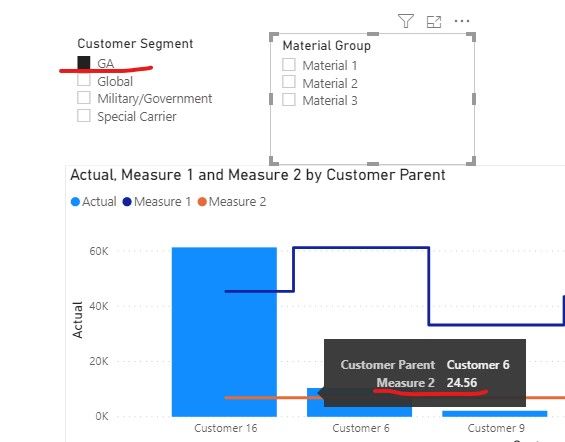encubierto95
Hola,
Estoy tratando de traer una imagen de comparación entre Volumen (Medida), Margen unitario (medida) & Margen de unidad de ubicación (columna).
Este margen de unidad de ubicación debería cambiar automáticamente según la ubicación que seleccione, o el tipo y segmento de Producto/Material.
Si mi fórmula funcionó correctamente, mi línea azul (Margen de la unidad Loc) idealmente debería ser una línea recta ya que es un promedio. Sin embargo, si no selecciono ningún material o segmento en la cortadora como se muestra a continuación, la línea se vuelve «loca». Sin embargo, si necesito una línea recta, debo seleccionar Material y Segmento para que la línea sea recta.
Requisito/Ayuda necesaria:
¿Cómo debería verse la fórmula si no hay un filtro de material/segmento seleccionado para garantizar que la línea quede recta?
Espero haber podido explicar mi problema y requisito correctamente. ¡Por favor, ayúdenme ya que me he estado rompiendo la cabeza durante 2 semanas! ¡Gracias!
Sin selecciones de filtro:
Con Filtro de material/segmento seleccionado:
Con Ambos filtros seleccionados:
v-zhenbw-msft
En respuesta a encubierto95
Hola @Undercover95,
¿Desea mostrar la línea azul oscuro o la línea naranja?
Si desea mostrar la línea azul oscuro, consulte la siguiente medida,
Measure 1 =
VAR loc =
MAX ( Data[MIS Location] )
VAR segment =
MAX ( Data[Customer Segment] )
VAR Ma =
MAX ( Data[Material Group] )
RETURN
DIVIDE (
CALCULATE (
SUM ( 'Data'[Actual] ),
FILTER (
'Data',
'Data'[Category] = "Margin"
&& Data[MIS Location] = loc
&& Data[Customer Segment] = segment
&& Data[Material Group] = Ma
)
),
CALCULATE (
SUM ( 'Data'[Actual] ),
FILTER (
'Data',
'Data'[Category] = "Volume"
&& Data[MIS Location] = loc
&& Data[Customer Segment] = segment
&& Data[Material Group] = Ma
)
)
) * 100Si desea mostrar la línea naranja, consulte la siguiente medida.
Measure 2 =
VAR loc =
MAX ( Data[MIS Location] )
VAR segment =
MAX ( Data[Customer Segment] )
VAR Ma =
MAX ( Data[Material Group] )
RETURN
DIVIDE (
CALCULATE (
SUM ( 'Data'[Actual] ),
FILTER ( ALLSELECTED ( 'Data' ), 'Data'[Category] = "Margin" )
),
CALCULATE (
SUM ( 'Data'[Actual] ),
FILTER ( ALLSELECTED ( 'Data' ), 'Data'[Category] = "Volume" )
)
) * 100Si no cumple con sus requisitos, ¿podría mostrarnos el resultado esperado exacto según la tabla que ha compartido?
Atentamente,
Equipo de apoyo comunitario _ zhenbw
Si esta publicación ayuda, entonces por favor considere Acéptalo como la solución. para ayudar a los otros miembros a encontrarlo más rápidamente.
Por cierto, pbix como adjunto.
v-zhenbw-msft
Hola @Undercover95,
¿Quieres mostrar un promedio horizontal?
En caso afirmativo, podemos usar una línea promedio o crear una medida para cumplir con sus requisitos.
1. Cree un gráfico de columnas agrupadas, luego agregue una línea promedio.
2. Cree una medida, luego cree un gráfico de líneas y columnas y coloque la medida en valores de línea.
Average =
DIVIDE(
CALCULATE(SUM('Table'[sales]),ALL('Table')),
CALCULATE(DISTINCTCOUNT('Table'[Group]),ALL('Table')))Si no cumple con sus requisitos, ¿podría proporcionar una muestra de maqueta basada en datos falsos o describir los campos de cada tabla y las relaciones entre tablas de manera simple?
Será útil si puede mostrarnos el resultado esperado exacto basado en las tablas.
Cargue sus archivos en OneDrive para empresas y comparta el vínculo aquí. No incluya información confidencial ni datos reales en su respuesta.
Atentamente,
Equipo de apoyo comunitario _ zhenbw
Si esta publicación ayuda, entonces por favor considere Acéptalo como la solución. para ayudar a los otros miembros a encontrarlo más rápidamente.
Por cierto, pbix como adjunto.
encubierto95
En respuesta a v-zhenbw-msft
Hola,
Gracias por responder rápidamente. He adjuntado datos de muestra en Onedrive a través de Excel, utilícelos. Probé la fórmula que mencionas que no funcionó para mí. También he puesto un pivote simple de los datos que menciona los diferentes Margen de unidad promedio.
Por ejemplo: si filtro Segmento de clientes como GA, entonces mi línea promedio debería ser 24,56 y debería poder compararla con otros clientes en la misma ubicación. O si filtro solo por el material 1, el margen de unidad promedio es 12.47. Y debería poder compararlo con otros clientes que compran el mismo material en esa ubicación.
Datos sin procesar de Excel
v-zhenbw-msft
En respuesta a encubierto95
Hola @Undercover95,
¿Desea mostrar la línea azul oscuro o la línea naranja?
Si desea mostrar la línea azul oscuro, consulte la siguiente medida,
Measure 1 =
VAR loc =
MAX ( Data[MIS Location] )
VAR segment =
MAX ( Data[Customer Segment] )
VAR Ma =
MAX ( Data[Material Group] )
RETURN
DIVIDE (
CALCULATE (
SUM ( 'Data'[Actual] ),
FILTER (
'Data',
'Data'[Category] = "Margin"
&& Data[MIS Location] = loc
&& Data[Customer Segment] = segment
&& Data[Material Group] = Ma
)
),
CALCULATE (
SUM ( 'Data'[Actual] ),
FILTER (
'Data',
'Data'[Category] = "Volume"
&& Data[MIS Location] = loc
&& Data[Customer Segment] = segment
&& Data[Material Group] = Ma
)
)
) * 100Si desea mostrar la línea naranja, consulte la siguiente medida.
Measure 2 =
VAR loc =
MAX ( Data[MIS Location] )
VAR segment =
MAX ( Data[Customer Segment] )
VAR Ma =
MAX ( Data[Material Group] )
RETURN
DIVIDE (
CALCULATE (
SUM ( 'Data'[Actual] ),
FILTER ( ALLSELECTED ( 'Data' ), 'Data'[Category] = "Margin" )
),
CALCULATE (
SUM ( 'Data'[Actual] ),
FILTER ( ALLSELECTED ( 'Data' ), 'Data'[Category] = "Volume" )
)
) * 100Si no cumple con sus requisitos, ¿podría mostrarnos el resultado esperado exacto según la tabla que ha compartido?
Atentamente,
Equipo de apoyo comunitario _ zhenbw
Si esta publicación ayuda, entonces por favor considere Acéptalo como la solución. para ayudar a los otros miembros a encontrarlo más rápidamente.
Por cierto, pbix como adjunto.
Pragati11
Hola @Undercover95,
¿Es posible compartir algunos datos de muestra aquí?
Gracias,
Pragati